-
Venemaa8 (800) 707-83-77
-
Suurbritannia+44 (20) 4577-20-00
-
USA+1 (929) 431-18-18
-
Iisrael+972 (55) 507-70-81
-
Brasiilia+55 (61) 3772-18-88
-
Kanada+1 (416) 850-13-33
-
Tšehhi+420 (736) 353-668
-
Eesti+372 (53) 683-380
-
Kreeka+30 (800) 000-02-04
-
Iirimaa+353 (1) 699-43-88
-
Island+354 (53) 952-99
-
Leedu+370 (700) 660-08
-
Holland+31 (970) 1027-77-87
-
Portugal+351 (800) 180-09-04
-
Rumeenia+40 (376) 300-641
-
Rootsi+46 (79) 008-11-99
-
Slovakkia+421 (2) 333-004-23
-
Šveits+41 (22) 508-77-76
-
Moldova+373 (699) 33-1-22
Kuidas keelata ekraani lukustamine Ubuntus
- Kodu
- Teadmistebaas
- Kuidas keelata ekraani lukustamine Ubuntus
Ubuntul on omadus, et pärast pikka kasutamata jätmise aega, kui kasutaja ei ole midagi teinud, lukustub ekraan. See ei ole päris mugav ja see ei ole vajalik, kui arvuti kuulub ühele inimesele. Jah, on olukordi, kus ekraani lukustamine aitab, kuid kodustes tingimustes on selline süsteemi funktsioon praktiliselt kasutu. Sa võid vaadata videot brauseris või pleieris ja ekraan äkki lukustub. Järgnevalt käsitleme küsimust, mida teha, kui ekraan on lukustatud ja seda pole vaja. Käsitleme ka olukorda, kui lukustus tekib videote vaatamisel ja kuidas sellega ilma radikaalsete meetmeteta toime tulla.
Ekraaniluku väljalülitamine Ubuntus
Internetist võib leida juhiseid ekraani lukustuse väljalülitamiseks Ubuntu Tweaki või Dconfi abil, kuid neid pole vaja, sest seda saab teha tavaliste vahenditega, nimelt Ubuntu süsteemi tööriistade abil.
Avage peamenüüst abiprogramm System Settings:
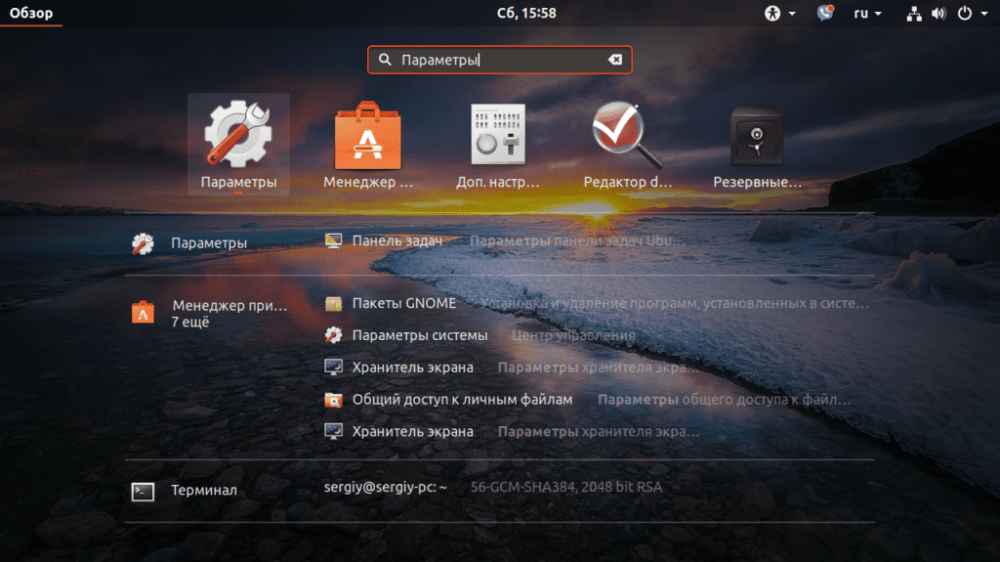
Seejärel minge vahekaardile Privacy (Privaatsus):
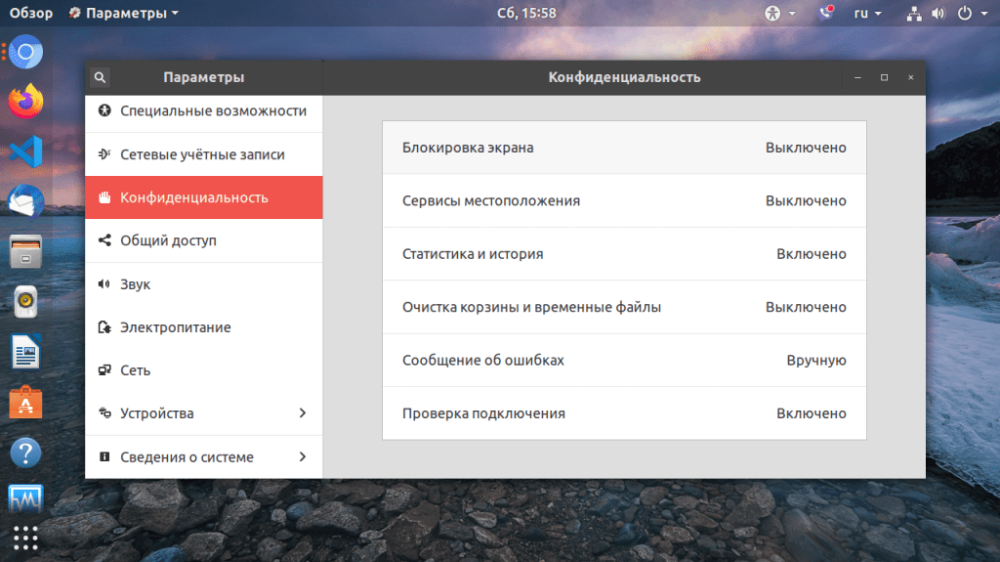
Pärast seda peame seadma automaatse ekraaniluku lüliti väljalülitamiseks (Auto Screen Lock):
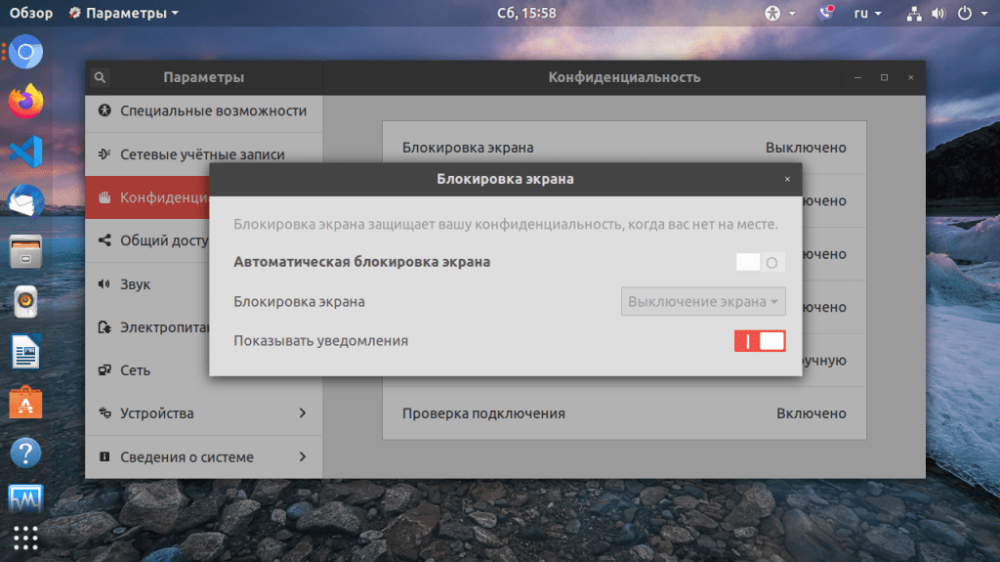
Saame suurendada lukustuse aega ja keelata parooli sisestamise lukustuse avamiseks.
Ekraaniluku keelamiseks on veelgi lihtsam viis. Selleks peame avama terminali (Ctrl+Alt+T) ja sisestama:
$ gsettings set org.gnome.desktop.screensaver lock-enabled falseNii lülitatakse Ubuntu ekraanilukk välja Minge teise osaga.
Ekraaniluku keelamine Ubuntus videote vaatamise ajal
Me kõik vaatame erinevaid videoid ja filme, nii et peaaegu igas distributsioonis on selline probleem, kui pärast mõnda aega mitteaktiivsust läheb ekraan välja ja lukustub. Mida sellisel juhul teha? Lülita ekraanilukk välja? Tegelikult ei pea seda tegema, sest lukustust saab keelata ainult rakenduses.
Nii on Ubuntu distributsioonis olemas spetsiaalne programm Caffeine. See jälgib käivitamisel rakendusi oma nimekirjast ja lülitab ekraaniluku ajutiselt välja. Programmi paigaldamiseks tuleb käivitada:
$ sudo apt install caffeineJärgmisena tuleb programm caffeine-indikaator lisada autostart'ile. Kui kõik on tehtud õigesti, ilmub süsteemiriiulisse ikoon, programm tuvastab automaatselt video käivitamise ja lülitab ekraaniluku välja. Kui tuvastamine ei õnnestu, klõpsake programmi ikoonil ja valige Aktiveeri. Ikoon muutub kohvitassiks, millest tõuseb aurujuga, see on Ubuntu Screen Keeper'i väljalülitamine.
Ja lõpetuseks: Caffeine ei tuvasta alati HTML5-videote esitamist õigesti. Ka sellele juhtumile on lahendus olemas. On olemas skript, mis teeb palju paremat tööd, et keelata ekraani hägustumine video taasesituse ajal. See tuvastab, kui Flash, HTML5 või mõni muu video mängib ja alles siis lülitab ekraaniluku välja. Selle leiad ja saad alla laadida GitHubi lehelt.
Kopeerige see bin-kataloogi:
$ cp ~/Downloads/lightsOn.sh /bin/Seadke täitmisõigus:
$ chmod ugo+x /bin/lightsOn.shLõpuks lisage skript autoloaderisse.
See ongi kõik. Nagu näete, on ekraaniluku keelamine üsna lihtne, nagu ka videote vaatamisel ekraani väljalülitamise võitmine.







































